iPhoneやiPadのデータ保存・転送の方法でよく使われ方法で「iCloud」や「iTunes」がありますよね。
ですが、USBメモリ(USBフラッシュドライブ)を使うことでもiPhoneやiPadのデータを保存することができるんです。
本記事ではOmersやBUFFALOなど様々なメーカーから販売されている中で本当におすすめのUSBを4つだけピックアップしました。
それでは《iPhoneやiPadの容量不足はUSBメモリで解決!おすすめ4選【PC要らずで超簡単】》について書いていきます。
▼一番おすすめのUSBメモリ▼
iPhone、iPad対応USBメモリの選び方
- USBメモリの容量
- USBメモリの転送速度
- アップルのMFi認証を受けているか
上記の3つのポイントに注目して選べば間違いないですよ!
次に各項目について詳しく説明をしていきます。
USBメモリの容量について
iPhone、iPadで使うUSBメモリも基本的にはパソコンでよく使うものと変わりません。
16GB/32GB/64GB/128GBの容量があります。容量が大きくなるほど価格が上がりますので、使用用途に合わせて購入すると良いですよ。
▼容量の参考▼
32GBの場合、1500万画素の写真で約5800枚、フルHD動画なら約5時間収録可能です。
引用 : USBメモリーの選び方
WordやExcelなどの書類であれば16GBで十分、
写真や音楽などを保存するのであれば34GBか64GBあると安心、
動画をガッツリ保存するのであれば128GBの容量をおすすめします。
USBメモリの転送速度について
USBメモリには「規格」があり、これにより転送速度が異なります。
動画などの大容量のファイルをiPhoneからUSBに転送→保存をする時に顕著に違いが出ます。規格によってはなんと「10倍」のスピード差…!
▼各USB規格の転送速度はこちら
| USB2.0 | 60MB/s |
| USB3.0 | 625MB/s |
| USB3.1(最新規格) | 1.25GB/s |
ただ規格が新しくなるほど価格も上がります…。安さを取るか速さを取るかはお好みで^^
アップルのMFi認証を受けているかについて
iPhoneやiPadなどAppleの製品向けの商品はApple独自の認証である「MFi認証」を受けているものがあります。
MFi認証を受けているということは一定の信頼を置けるということ。
商品を長く、安心して使いたい人はMFi認証を受けたUSBメモリを選ぶようにしましょう。
iPhone、iPadにおすすめのUSBメモリ4選
おすすめ1 : 【Leef】iPhone iPad USBメモリ

- 独特なJ字型デザイン
- USBメモリをスマホに差し込みながら持ち運びやすい
- MFi認証済み
ブラック、シルバーホワイトの2種類のカラー。容量は「16GB/32GB/64GB/128GB」から選べます。
独自のJ字型デザインのUSBメモリは、スマホに差し込んだ時に下に幅を取らないので邪魔になりにくく持ちやすいです。

付属される専用のキャップをつけることでキーホルダーのように持ち運べてお洒落で便利。
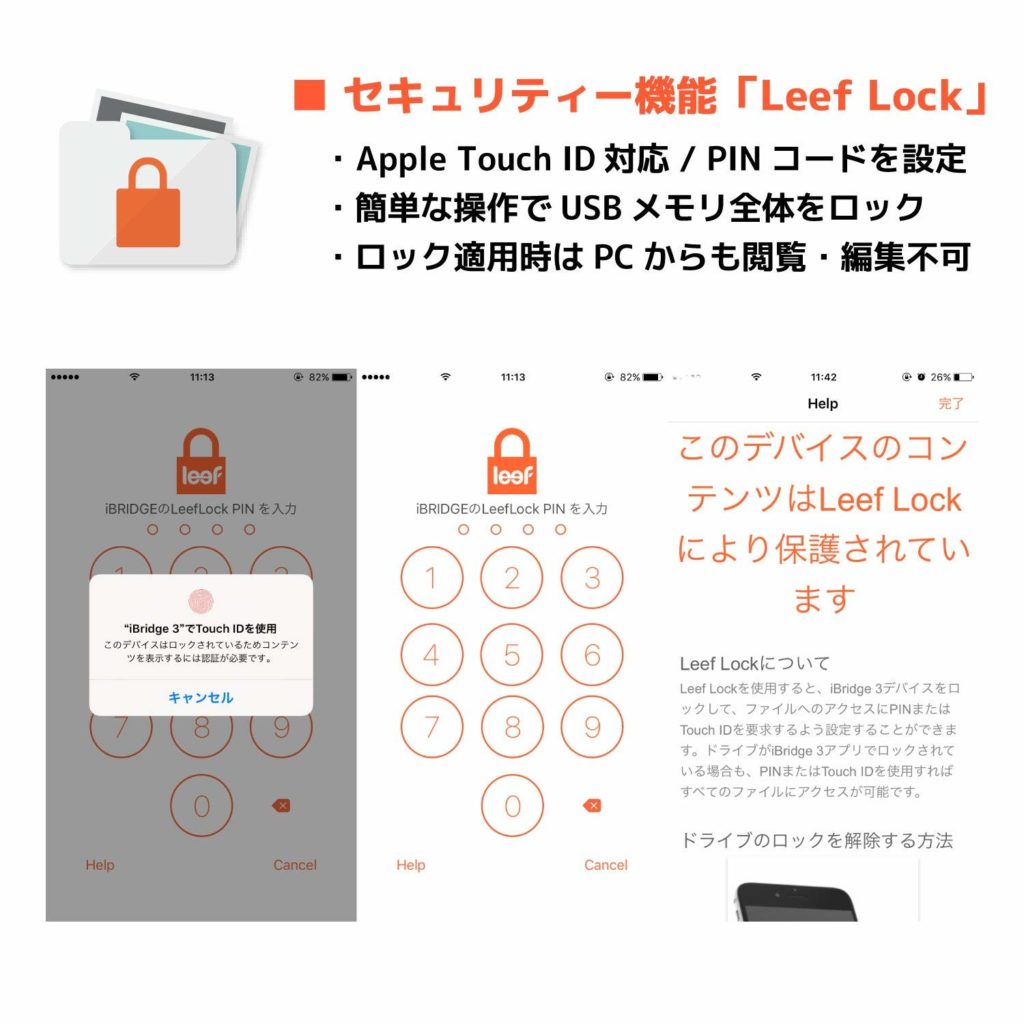
独自のセキュリティ機能「Leef Lock」ではTouch IDに対応しており、お手軽にロック解除ができます。
大切なデータを守る為にもセキュリティは万全にしておきたいですよね。
MFi認証済み、USB規格も3.1と高速転送ができるおすすめのUSBメモリです。
| 容量 | 16GB/32GB/64GB/128GB | 規格 | USB3.1 |
|---|---|---|---|
| MFi認証 | 有り | 備考 | Touch ID対応 |
おすすめ2 : 【Omars】フラッシュドライブ

- 高級感溢れるボディ
- 4種類のカラーから選べる
- MFi認証済み
コンパクトで洗練されたフォルムがとても綺麗で、高級感すらあります。カラーも4種類から選択可能。
容量も「32GB/64GB/128GB」から選べて、しかも価格も言うことなし!
スマホアプリを起動してボタンをワンタップするだけで、iPhone・iPadに保存された写真・動画を、それぞれ一括でコピーできる楽チンさも嬉しい。
パスワード保護有り、MFi認証済みで安心のおけるUSBメモリです。
| 容量 | 32GB/64GB/128GB | 規格 | USB3.0 |
|---|---|---|---|
| MFi認証 | 有り | 備考 | パスワード保護有り |
おすすめ3 : 【Hoo Too】USBメモリ

- スタイリッシュ
- iPhone、iPadと親和性のあるシルバー
- MFi認証済み
こちらのUSBメモリは100%アルミ合金でできており耐久性がありつつ、長さは5cmにも満たないコンパクトサイズ。
旅行などで沢山写真を取るときにも持ち運びが便利で、常にポーチに入れておけますよ。

MACともかなり合いますよね。
使いやすく持ち運びもしやすいお洒落なUSBメモリに仕上がっていますよ!
| 容量 | 64GB/128GB | 規格 | USB3.0 |
|---|---|---|---|
| MFi認証 | 有り | 備考 | 100%アルミ合金 |
おすすめ4 : 【OYIKYI】USBメモリ

- USB/Lightning/micro USBに対応
- 価格が安い
- 口コミ・評判が良い
こちらはMFi認証を受けていないものの、評価・評判が凄く良くて「使いやすい」「価格が安いのに性能は十分でコスパ抜群」などの口コミが多く見られます。
なので、口コミから安心感は得られています。
OYIKYIのUSBメモリの良いところはiPhone、iPadだけでなく「Android」にも対応しているんです!

価格を安く抑えつつ、機能も十分で口コミの評価も厚いのでOYIKYIのUSBメモリはおすすめできます。
| 容量 | 32GB | 規格 | – |
|---|---|---|---|
| MFi認証 | なし | 備考 | AndroidもOK |
広告
iPhone、iPadでUSBメモリを使う方法
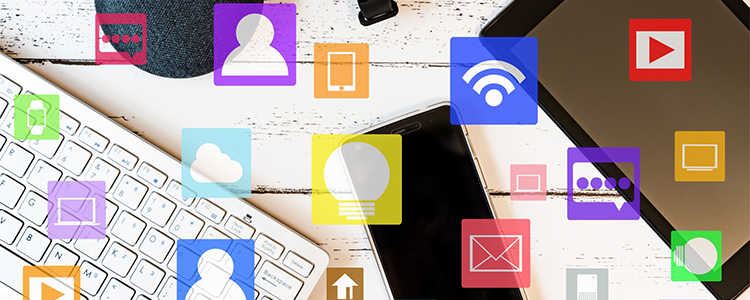
基本的にそれぞれのUSBメモリ専用のアプリ(無料)をダウンロードして使います。
使い方は簡単で、パソコンでファイルを選択してUSBにデータを入れるのと同じような感覚でできます。
ワンタップでデータを全て転送できるものもあるので、操作で困ることはほとんど有りません。
「機械音痴だからアプリを使うのはちょっと・・・」という人でも簡単にできるので安心してくださいね。
iPhone、iPad用USBメモリの必要性(口コミ)
iPhoneのUSBメモリを実際に使っている人の口コミを集めました。
自分に必要かどうか迷っている人は参考にしてくださいね。
容量には困らないと思っていたのですが、いつの間にか写真や動画の量が増えていっぱいになってしまいました。
今までiPhoneで直接使えるUSBがあると知らなかったのですが、今回こちらの商品を見つけて感動しました!
ライトニング端子―USB、マイクロUSB―USBという
2個のUSBメモリを使用してPC経由でデータを移していたのですが、
このUSBメモリなら1つで済みます。
専用アプリ内で、撮影した写真・動画・録音データなどを、すぐにフラッシュドライブに保存できます。
作成・名前変更・削除・コピー・移動・並び替えなどの操作ができてかなり便利。
iPhone、iPadにおすすめのUSBメモリまとめ
本記事では《iPhoneやiPadの容量不足はUSBメモリで解決!おすすめ4選【PC要らずで超簡単】》についてまとめてきました。
iPhoneの容量不足を経験したことがある人は多いのではないでしょうか。
もちろん、iCloudやiTuneなどを使ってバックアップを取ることもできますが、USBメモリに残しておくと更に安心できますし、お手軽ですよね。
物理的にデータを残せますし、何より操作がわかりやすいので「iCloudが難しくて使いこなせい」なんて人には本当におすすめ。
大切なデータはUSBメモリに保存して、保護しておきましょうね!